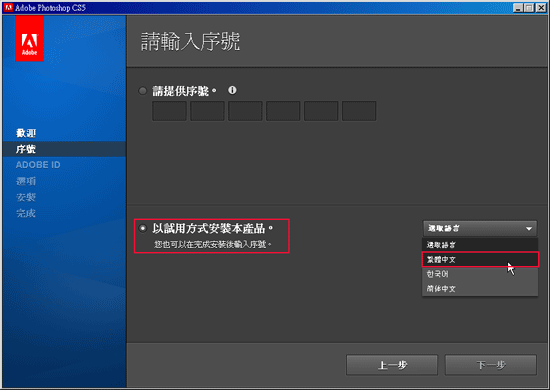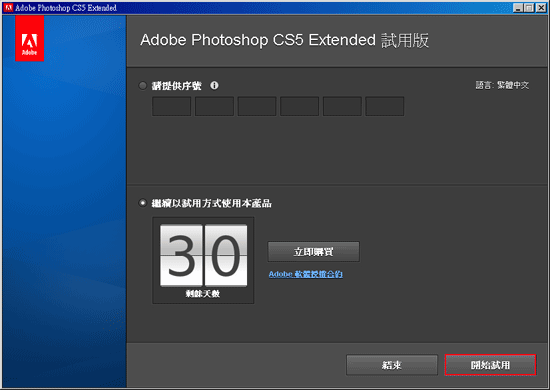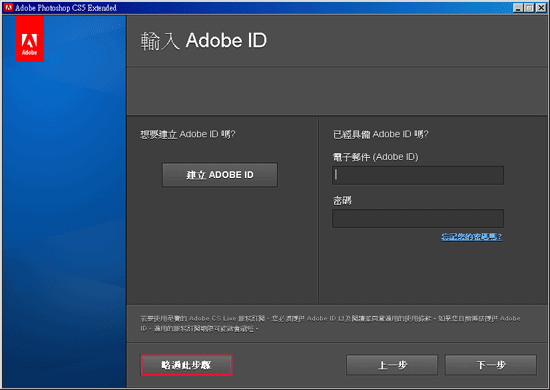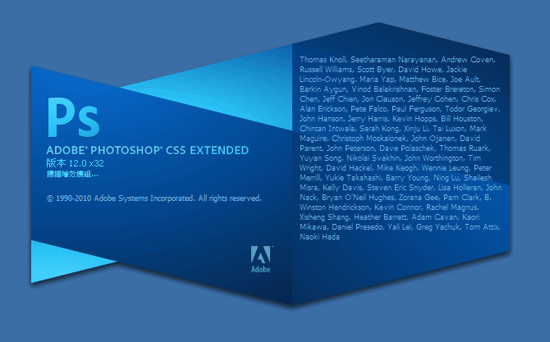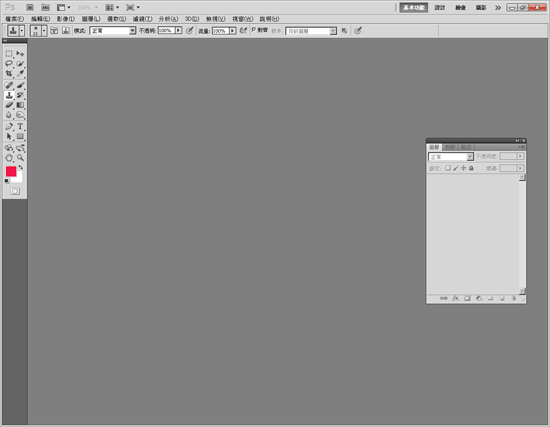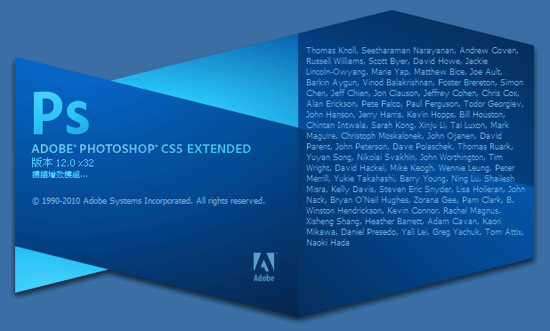
睽違已久的Adobe CS5終算開放下載了,相信也有不少朋友已在網路上看過Photoshop CS5的新功能,而這一、二天也有網友問到,那邊可以下載中文試用版,所以梅干昨天就下載了一下,哈~果真一如往常,繁體中文跟簡體中文竟然都放在韓文語系中,該不會是因為字型都長的方方正正的,所以也把中文放在韓文中吧!XD~經梅干試用的結果,比CS5比先前的CS4順暢許多。
Step1
開啟瀏覽器,於網址列輸入http://www.adobe.com/tw,進入官網後選擇 下載 / 試用版產品下載。
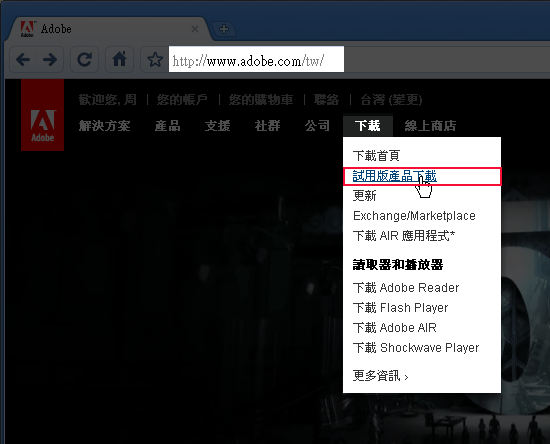
Step2
進入後將滑鼠移到要下載軟體上方,就會出相關選項,再對著【試用】點一下。
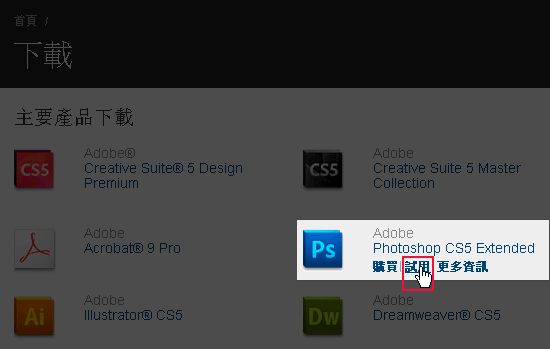
Step3
接下來選擇【韓語】。
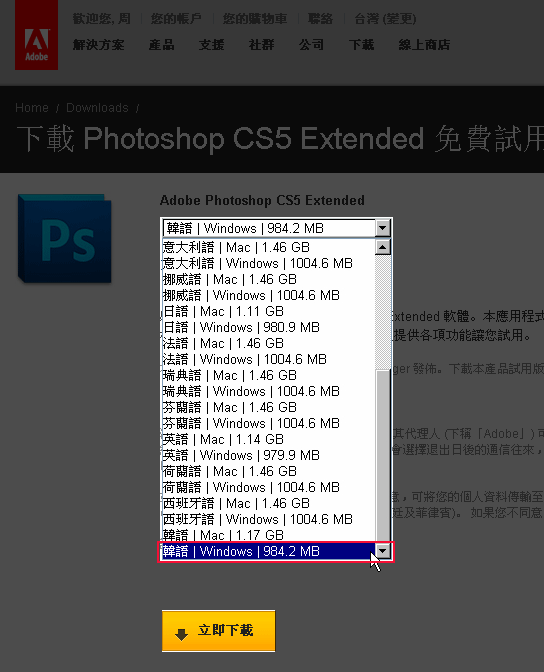
Step4
輸入Adobe中的帳號與密碼,沒有帳號的朋友,得先完成註冊才可下載。
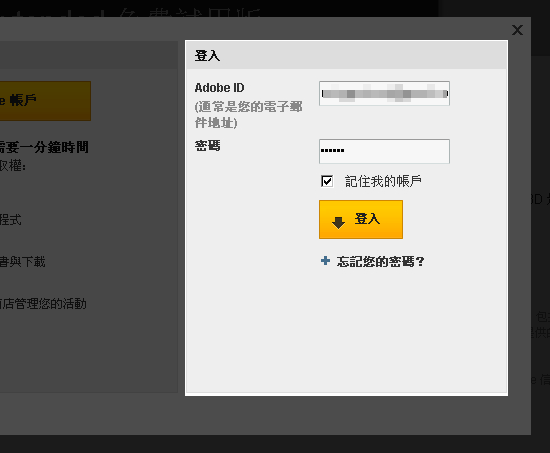
Step5
這時任意點選一個下載點就可以了。
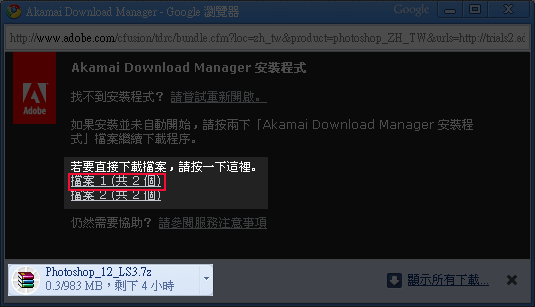
Step6
下載完畢解壓縮後,雙響就可開始安裝,到了序號的地方,選擇【以試用方式安裝本產品】接著語言的地方選擇【繁體中文】。
Step7
安裝完畢後,開啟Photoshop則會出現一個試用畫面的視窗,再點右下方的【開始試用】。
Step8
這時則會要求輸入Adobe ID,可直接按左下【略田此步驟】。
Step9
哈~這時就會出現新版CS5的載入畫面。
Step10
這就是新版CS5的工作視窗,與CS4差不多。
之前Photoshop CS4拿掉的功能,CS5都又還原回來了,雖然說效能有比之前好一些,但硬體設備還是不行太老舊,最重要的是顯卡依然要有Open GL,否則某些功能則無法啟用,至於怎麼延長試用時間~哈~你知道的,與之前CS4一樣囉!